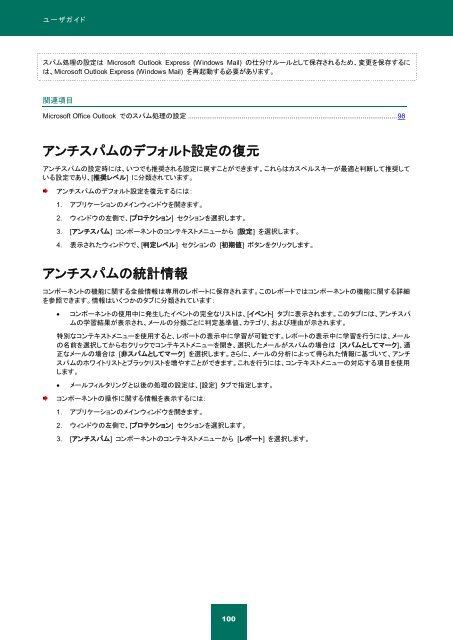ユーザガイド - Kaspersky Lab
ユーザガイド - Kaspersky Lab
ユーザガイド - Kaspersky Lab
You also want an ePaper? Increase the reach of your titles
YUMPU automatically turns print PDFs into web optimized ePapers that Google loves.
ユ ー ザ ガ イ ド<br />
スパム処理の設定は Microsoft Outlook Express (Windows Mail) の仕分けルールとして保存されるため、変更を保存するに<br />
は、Microsoft Outlook Express (Windows Mail) を再起動する必要があります。<br />
関連項目<br />
Microsoft Office Outlook でのスパム処理の設定 ............................................................................................................. 98<br />
アンチスパムのデフォルト設定の復元<br />
アンチスパムの設定時には、いつでも推奨される設定に戻すことができます。これらはカスペルスキーが最適と判断して推奨して<br />
いる設定であり、[推奨レベル] に分類されています。<br />
アンチスパムのデフォルト設定を復元するには:<br />
1. アプリケーションのメインウィンドウを開きます。<br />
2. ウィンドウの左側で、[プロテクション] セクションを選択します。<br />
3. [アンチスパム] コンポーネントのコンテキストメニューから [設定] を選択します。<br />
4. 表示されたウィンドウで、[判定レベル] セクションの [初期値] ボタンをクリックします。<br />
アンチスパムの統計情報<br />
コンポーネントの機能に関する全般情報は専用のレポートに保存されます。このレポートではコンポーネントの機能に関する詳細<br />
を参照できます。情報はいくつかのタブに分類されています:<br />
コンポーネントの使用中に発生したイベントの完全なリストは、[イベント] タブに表示されます。このタブには、アンチスパ<br />
ムの学習結果が表示され、メールの分類ごとに判定基準値、カテゴリ、および理由が示されます。<br />
特別なコンテキストメニューを使用すると、レポートの表示中に学習が可能です。レポートの表示中に学習を行うには、メール<br />
の名前を選択してから右クリックでコンテキストメニューを開き、選択したメールがスパムの場合は [スパムとしてマーク]、適<br />
正なメールの場合は [非スパムとしてマーク] を選択します。さらに、メールの分析によって得られた情報に基づいて、アンチ<br />
スパムのホワイトリストとブラックリストを増やすことができます。これを行うには、コンテキストメニューの対応する項目を使用<br />
します。<br />
メールフィルタリングと以後の処理の設定は、[設定] タブで指定します。<br />
コンポーネントの操作に関する情報を表示するには:<br />
1. アプリケーションのメインウィンドウを開きます。<br />
2. ウィンドウの左側で、[プロテクション] セクションを選択します。<br />
3. [アンチスパム] コンポーネントのコンテキストメニューから [レポート] を選択します。<br />
100